Zeichnungsregisterkarten verwenden
Verwenden Sie den Befehl Zeichnungsregisterkarten, um Zeichnungsregisterkarten oberhalb des Grafikfensterbereichs anzuzeigen. Der Befehl ZeichnungsregisterkartenAusblenden blendet die Zeichnungsregisterkarten aus.
Zeichnungsregisterkarten erlauben auf einfache Weise, mehrere offene Zeichnungen zu steuern.
Die Registerkarte der aktiven Zeichnung ist weiß; alle anderen Zeichnungsregisterkarten sind grau. Wenn Sie den Mauszeiger über eine Registerkarte bewegen, zeigt ein Tooltip den vollständigen Pfad und den kompletten Namen der Zeichnungsdatei an (nur für bereits gesicherte Zeichnungen).
Kontextmenüs für die Registerleiste stellen Dateibefehle und Optionen zur Steuerung der Registerkarten zur Verfügung.
Vorschaufelder mit Miniaturbildern für jeden Arbeitsbereich (Model oder Layout-Blatt) der geöffneten Zeichnungen erscheinen, wenn Sie den Mauszeiger über die Registerkarten bewegen. Die Vorschau wird aktualisiert, wenn Sie die Zeichnung sichern oder zwischen den Arbeitsbereichen wechseln. Sollten nicht alle Miniaturbilder in ein Vorschaufeld passen, scrollen Pfeile an beiden Enden des Feldes die Miniaturbilder nach rechts oder links.
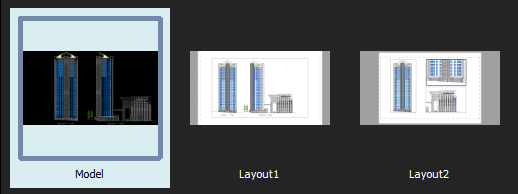
Vorschaufeld
Die können die Zeichnungsregisterkarten durch Ziehen neu anordnen.
Sind mehrere Zeichnungen offen, kann die Registerleiste folgendes anzeigen:
- Klicken Sie Alle Zeichnungen anzeigen
 um eine Liste aller geöffneten Zeichnungen anzuzeigen und wählen Sie gegebenenfalls eine aus.
um eine Liste aller geöffneten Zeichnungen anzuzeigen und wählen Sie gegebenenfalls eine aus.
- Klicken Sie
 oder
oder  um die Registerkarten auf der Registerleiste in die gewünschte Richtung zu bewegen.
um die Registerkarten auf der Registerleiste in die gewünschte Richtung zu bewegen.
Sternchen (*) am Ender der Dateinamen auf einer Zeichnungsregisterkarte zeigen ungesicherte Zeichnungen an.
Sie können Voreinstellungen vornehmen, um die Zeichnungsregister-Leiste anzuzeigen oder auszublenden und um den Modus für die Vorschauanzeige auszuwählen.
So erzeugen Sie eine Zeichnungsregisterkarte:
- Klicken Sie
 neben der letzten Zeichnungsregisterkarte.
neben der letzten Zeichnungsregisterkarte.
Ist keine Zeichnung geöffnet, zeigt die Zeichnungsregister-Leiste das Plus-Symbol an der linken Seite an.
Die neue Zeichnung verwendet die voreingestellte Vorlagezeichnung (vergleichbar mit dem Befehl SmartNew).
So schließen Sie eine Zeichnungsregisterkarte:
So wechseln Sie zu einer anderen Zeichnung:
- Klicken Sie die Registerkarte der anzuzeigenden Zeichnung.
- oder -
- Drücken Sie Strg+Tab um von Zeichnungsregisterkarte zu Zeichnungsregisterkarte zu wechseln.
So wechseln Sie zu einem spezifischen Arbeitsbereich einer Zeichnung:
- Bewegen Sie den Mauszeiger über eine bestimmte Zeichnungsregisterkarte.
Vorschaufelder erscheinen unterhalt des Registers und zeigen das Modell und alle Layout-Blätter an, wobei der aktive Arbeitsbereich hervorgehoben ist.
- Wählen Sie ein Miniaturbild (Modell oder Layout-Blatt) im Vorschaufeld.
Der selektierte Arbeitsbereich wird angezeigt.
So steuern Sie Zeichnungsregisterkarten mit dem Kontextmenü:
- Rechts-Klicken Sie eine Zeichnungsregisterkarte oder das
 Symbol und wählen Sie eine Option aus dem Kontextmenü:
Symbol und wählen Sie eine Option aus dem Kontextmenü:
- Neu. Beginnt eine neue Zeichnung mit einer Vorlagezeichnung.
- Öffnen. Öffnet eine existierende Zeichnung.
- Speichern. Sichert die Zeichnung mit dem aktuellen Dateinamen.
- Alle speichern. Sichert alle geöffneten Zeichnungen.
- Speichern unter. Sichert die aktive Zeichnung unter einem anderen Namen.
- Schließen. Schließt die aktive Zeichnung.
- Alle schließen. Schließt alle geöffneten Zeichnungen, jedoch nicht das Programm.
- Andere Zeichnungen schließen. Schließt alle geöffneten Zeichnungen außer der aktiven.
- Zur ersten Registerkarte machen. Macht das Register, auf dem Sie einen Rechtsklick ausgeführt haben, zum ersten Zeichnungsregister und macht es zugleich zur aktiven Registerkarte.
- Zur letzten Registerkarte machen. Macht das Zeichnungsregister, auf dem Sie einen Rechtsklick ausgeführt haben, zur letzten Registerkarte und macht es zugleich zur aktiven Registerkarte.
- Den beinhaltenden Ordner öffnen. Zeigt den Dateimanager des Betriebssystems in einem eigenen Fenster mit dem Ordner, in der sich die Datei der gewählten Zeichnungsregisterkarte befindet, an.
 Hinweis: Wenn Sie Zeichnungen öffnen oder schließen und eine oder mehrere Zeichnung wurden seit der letzten Sicherung geändert, fragt eine Aufforderung, ob Sie die Änderungen speichern wollen.
Hinweis: Wenn Sie Zeichnungen öffnen oder schließen und eine oder mehrere Zeichnung wurden seit der letzten Sicherung geändert, fragt eine Aufforderung, ob Sie die Änderungen speichern wollen.
So ordnen Sie Zeichnungsregisterkarten neu an:
- Wählen Sie eine Registerkarte und ziehen Sie diese an eine andere Position auf der Registerleiste.
So schieben Sie eine Zeichnungsregisterkarte an die erste oder die letzte Position:
- Rechts-Klicken Sie eine Zeichnungsregisterkarte und klicken Sie Zur ersten Registerkarte machen oder Zur letzten Registerkarte machen.
So nehmen Sie Voreinstellungen für Zeichnungsregisterkarten vor:
- Wählen Sie eine der folgenden Möglichkeiten:
- Expandieren Sie Anzeige > Zeichnungsregisterkarten um die folgenden Optionen zu setzen:
- Zeichnungsregisterkarten anzeigen. Steuert die Anzeige von Zeichnungsregisterkarten oberhalb des Grafikfensterbereichs.
- Wählen Sie Anzeigeeinstellungen eine der folgenden Optionen:
- Listenansicht. Zeigt nicht-graphische Listen der Arbeitsbereiche an.
- Vorschaufeld. Zeigt Miniaturbilder für jeden Arbeitsbereich (Modell und Layout-Blätter) unterhalb der Registerkarte an (Voreinstellung).
- Klicken Sie OK.
Befehl: Zeichnungsregisterkarten